openstack学习笔记8-控制面板安装与配置
目录:
0 实验环境
1 概述
2 安装
2.1 安装软件包
2.2 配置
2.3 插件
3 更多配置说明
4 登录
0 实验环境
openstack版本:train
实验平台:vmware workstation 15.1
实验虚拟机:控制节点(centos 7.6,2核,4G内存),计算节点(centos 7.6,2核,2G内存)
虚拟机网络:
网络1:NAT模式,模拟管理网络,网络地址192.168.223.0/24,网关192.168.223.1
网络2:桥接模式,模拟营运商网络,网络地址192.168.0.0/24,网关192.168.0.1
控制节点
网卡1:ens33,管理网络,192.168.223.11/24
网卡2:ens37,营运商网络
计算节点
网卡1:ens33,管理网络,192.168.223.31/24
网卡2:ens37,营运商网络
操作节点:控制节点
1 概述
控制面板(horizon)为openstack的各种服务,如Nova,Swift,Keystone等提供基于web的用户界面进行管理。
控制面板基于认证服务(keystone),其他服务如果在认证服务注册服务API端点,控制面板会自动检测并提供服务。
2 安装
本文选择在控制节点上进行安装。
2.1 安装软件包
# yum install openstack-dashboard
2.2 配置
编辑配置文件/etc/openstack-dashboard/local_settings:
a)配置控制节点地址和认证服务参数
#因为是在控制节点上进行安装,地址可以就用127.0.0.1 OPENSTACK_HOST = "127.0.0.1" OPENSTACK_KEYSTONE_URL = "http://%s:5000/v3" % OPENSTACK_HOST #配置openstack的API版本 OPENSTACK_API_VERSIONS = { "identity": 3, "image": 2, "volume": 3, } #开启多域支持 OPENSTACK_KEYSTONE_MULTIDOMAIN_SUPPORT = True #配置默认域为Default,默认角色为user OPENSTACK_KEYSTONE_DEFAULT_DOMAIN = "Default" OPENSTACK_KEYSTONE_DEFAULT_ROLE = "user"
b)配置提供服务的主机地址(可以使用*来允许主机的所有网络地址,但在生产环境不要这样配置,最好使用域名),这里配置成网卡1的地址
ALLOWED_HOSTS = ['192.168.223.11', 'localhost']
c)配置memcached的缓存(特别是开发阶段,该设置可以避免频繁登录验证)
#默认文件注释了下面几行,取消注释 CACHES = { 'default': { 'BACKEND': 'django.core.cache.backends.memcached.MemcachedCache', 'LOCATION': '127.0.0.1:11211', }, } #设置会话参数 SESSION_ENGINE = 'django.contrib.sessions.backends.cache'
d)配置网络参数(本文使用第一种网络架构,所以需要禁止3层网络的相关服务,如转发、防火墙、vpn、负载均衡等)
OPENSTACK_NEUTRON_NETWORK = { ... 'enable_router': False, 'enable_quotas': False, 'enable_distributed_router': False, 'enable_ha_router': False, 'enable_lb': False, 'enable_firewall': False, 'enable_vpn': False, 'enable_fip_topology_check': False, }
e)编辑配置文件/etc/httpd/conf.d/openstack-dashboard.conf,如果没有如下这行则手动增加:
WSGIApplicationGroup %{GLOBAL}
f)重启相关服务
# systemctl restart httpd.service memcached.service
2.3 插件
控制面板服务是开放的架构,有许多UI和功能的插件,可以在官方文档中找到:
https://docs.openstack.org/horizon/train/install/plugin-registry.html
3 更多配置说明
修改配置有2种方式:
第一种(推荐):在/usr/share/openstack-dashboard/openstack_dashboard/local/local_settings.d/目录中,添加以下划线开头,.py结尾的文件,该目录中有一些示例(.example结尾的文件)。
第二种:修改/etc/openstack-dashboard/local_settings文件。
关于更多的配置参考,请查看官方文档:https://docs.openstack.org/horizon/train/configuration/settings.html
4 登录
如果要在控制面板中使用VNC客户端,需要浏览器支持,dashboard使用noVNC作为vnc客户端,可以从这里获取支持的浏览器列表。
在浏览器中输入服务的地址,比如我的控制面板安装在控制节点上,控制节点的地址是192.168.223.11,所以访问http://291.68.223.11/
在登录界面中输入域名称(本文是defautl),用户名(本文使用admin),密码(这里使用rootpass,该密码在控制节点安装时设置的)

登录后右上角是用户设置,主界面上的选项卡和功能取决于登录用户的权限。
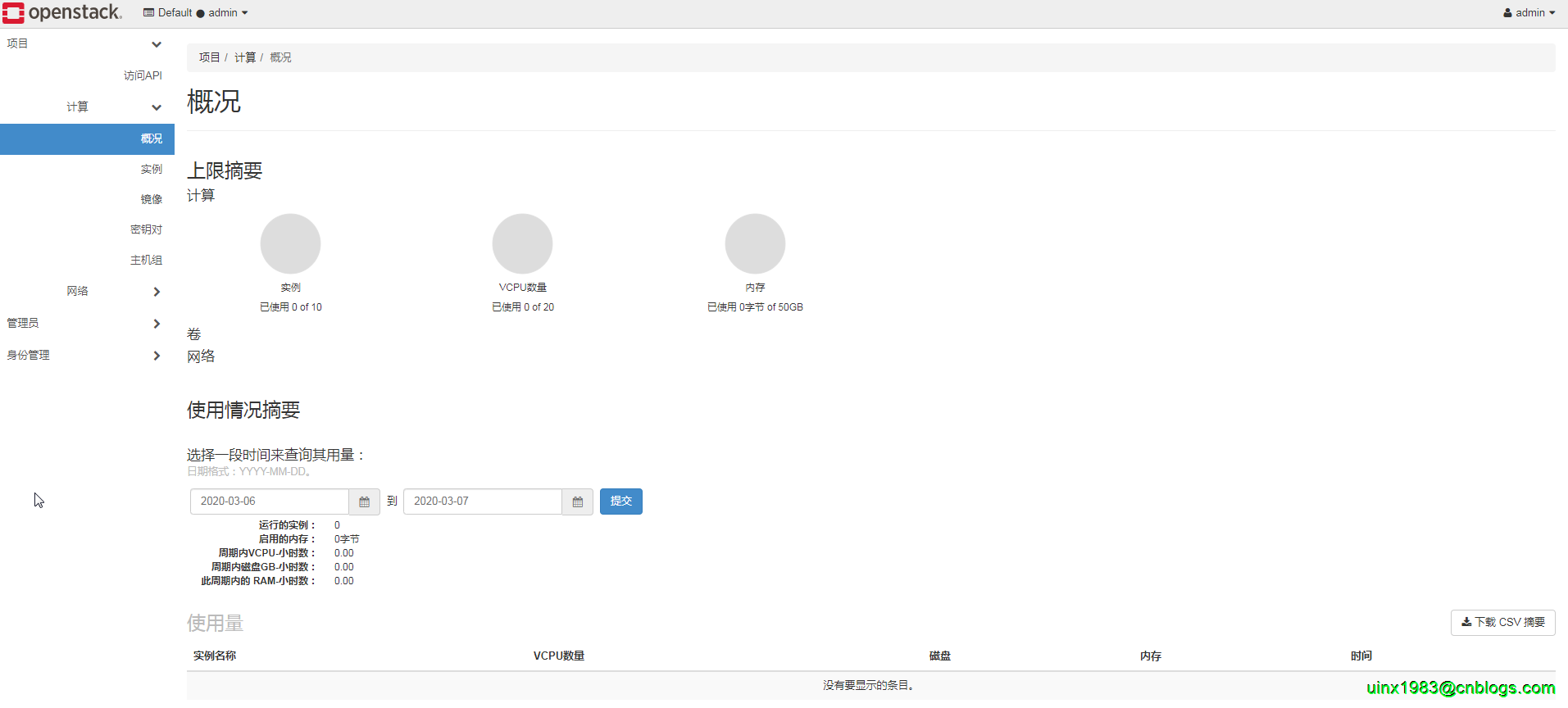
在左边的菜单中,一级菜单有项目(project,查看和管理资源,包括创建实例和镜像),管理(admin,管理员用户查看使用情况和做一些管理工作),认证管理(identity,创建和分配用户等)





 浙公网安备 33010602011771号
浙公网安备 33010602011771号